在日常使用电脑或移动设备时,了解系统的版本号信息是非常重要的。它可以帮助我们判断设备是否需要更新,了解系统功能的支持程度,并及时解决与系统版本相关的问题。本文将介绍如何轻松地查看系统版本号信息,让您快速获取所需的关键信息。
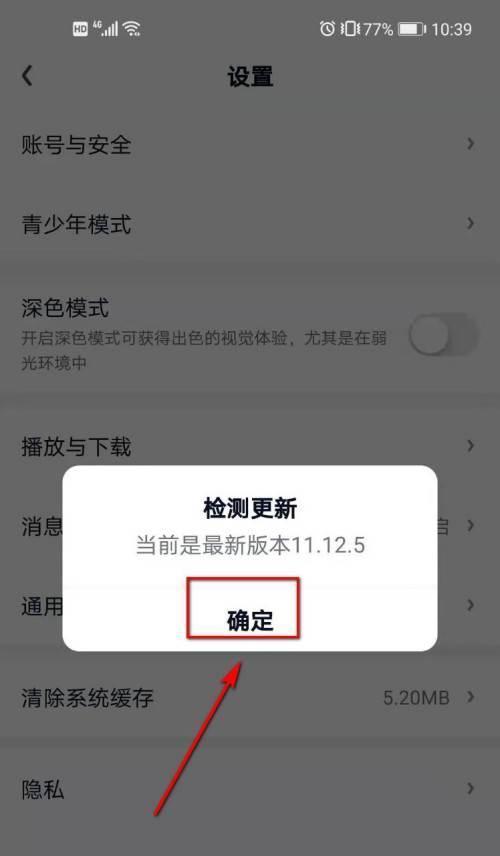
1.为什么需要查看系统版本号信息
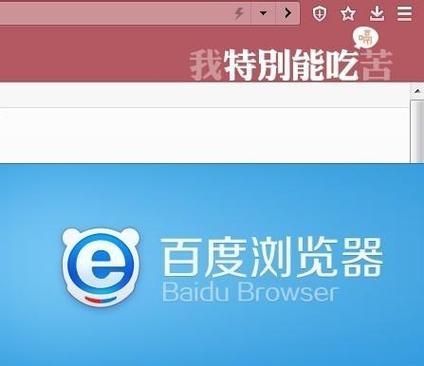
了解系统版本号信息有助于判断设备是否需要更新,以确保设备的安全性和性能。同时,它还能帮助我们了解系统的功能支持程度,以便根据需求选择合适的应用程序和软件。
2.查看Windows系统版本号信息
在Windows系统中,我们可以通过多种方式来查看系统版本号信息。其中一种简单的方法是使用"winver"命令,通过运行该命令可以弹出一个窗口,显示当前系统的版本号、版本类型和激活状态等详细信息。

3.查看macOS系统版本号信息
对于Mac用户来说,可以通过点击苹果菜单,选择"关于本机"来查看系统版本号信息。在弹出的窗口中,我们可以找到系统的名称、版本号以及其他相关信息。
4.查看Android系统版本号信息
如果您是Android手机或平板电脑的用户,可以通过进入"设置"应用程序,然后点击"关于手机"或"关于设备"来查看系统版本号信息。在该页面上,我们可以找到当前安装的Android系统版本号和其他设备信息。
5.查看iOS系统版本号信息
苹果设备的用户可以通过进入"设置"应用程序,然后选择"通用",再点击"关于本机"来查看系统版本号信息。在该页面上,我们可以找到当前安装的iOS系统版本号以及其他设备详细信息。
6.查看Linux系统版本号信息
Linux系统的版本信息可以通过不同的命令来获取,比如使用"lsb_release-a"命令可以显示完整的系统版本和发行版信息,还可以使用"cat/etc/issue"命令查看版本号。
7.查看iOS设备的固件版本号信息
在iOS设备中,除了查看操作系统版本号外,我们还可以查看固件版本号。固件版本号用于标识设备的硬件和软件兼容性。可以在"设置"应用程序中的"通用"菜单下找到相关信息。
8.查看Windows注册表中的系统版本号
在Windows系统中,我们还可以通过查看注册表来获取更多详细的系统版本信息。打开注册表编辑器,在"HKEY_LOCAL_MACHINE\SOFTWARE\Microsoft\WindowsNT\CurrentVersion"路径下可以找到相关键值,包括系统的版本号、产品名称和安装日期等。
9.通过命令行查看系统版本号信息
对于熟悉命令行的用户来说,可以通过命令来获取系统版本号信息。在Windows系统中,可以使用"ver"命令显示当前系统的版本号。在Linux和Mac系统中,可以使用"uname-a"命令来查看完整的系统版本信息。
10.使用第三方软件查看系统版本号信息
除了上述方法外,还有许多第三方软件可以帮助我们查看系统版本号信息。这些软件通常提供更多详细的系统信息,并提供图形化界面,更加方便易用。
11.版本号与功能支持的关系
了解系统版本号信息不仅可以提供关于系统的基本信息,还可以帮助我们了解系统所支持的功能。通常,较新的版本号意味着更多的功能支持和更好的性能。
12.版本号更新与系统安全性
及时更新操作系统是保证设备安全性的重要举措之一。通过了解系统版本号信息,我们可以判断设备是否需要更新,以及是否有新的安全补丁可用。
13.版本号与应用程序兼容性
某些应用程序和软件可能对特定的系统版本有要求。了解当前系统的版本号信息可以帮助我们选择合适的应用程序,并避免兼容性问题。
14.版本号查询的重要性
无论是个人用户还是企业用户,了解系统版本号信息都是非常重要的。它可以帮助我们更好地管理设备、提高工作效率,并及时解决与系统版本相关的问题。
15.结束语
通过本文介绍的方法,我们可以轻松地查看系统版本号信息。了解系统的版本号是保证设备安全性、功能支持和应用程序兼容性的基础,希望这些方法能帮助读者快速获取所需的关键信息。

















